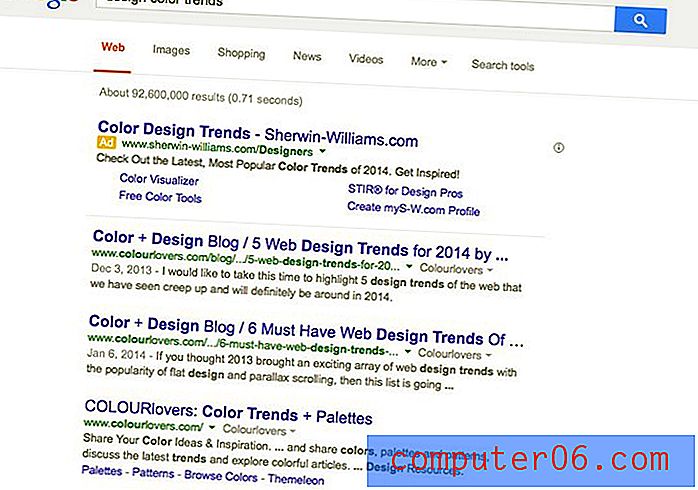Jak nainstalovat aplikaci iMessage na iPhone 7
Aktualizace pro systém iOS 10 pro iPhone představovala řadu vylepšení v mnoha výchozích aplikacích (například předávání textových zpráv na iPhone), ale možná nejzajímavější aspekt tohoto aktualizátoru nastal v aplikaci Zprávy. Uživatelé zpráv v telefonech iPhone nyní mají přístup k řadě různých nástrojů a funkcí, které mohou zlepšit jejich práci se zprávami.
Většina těchto funkcí je exkluzivní pro iMessages a jedna z nejzajímavějších částí aktualizace se točí kolem aplikací iMessage. Jedná se o aplikace (a hry), které si můžete do iPhonu nainstalovat přímo prostřednictvím aplikace Zprávy. V níže uvedeném příkladu budeme instalovat hru, kterou pak můžete hrát pomocí iMessage s jedním z vašich kontaktů.
Jak nainstalovat novou aplikaci nebo hru pro použití v aplikaci Zprávy na iPhone
Kroky v této příručce byly provedeny na zařízení iPhone 7 Plus v systému iOS 10.2. Tato funkce je k dispozici pouze pro telefony iPhone se systémem iOS 10 nebo vyšším. Pokud nemůžete tyto kroky dokončit, nebo si nejste jisti, co máte na svém iPhone na iOS, můžete si na iPhone zkontrolovat verzi pro iOS.
Krok 1: Otevřete aplikaci Zprávy .

Krok 2: Otevřete existující konverzaci textových zpráv a potom klepněte na ikonu A nalevo od pole zprávy.
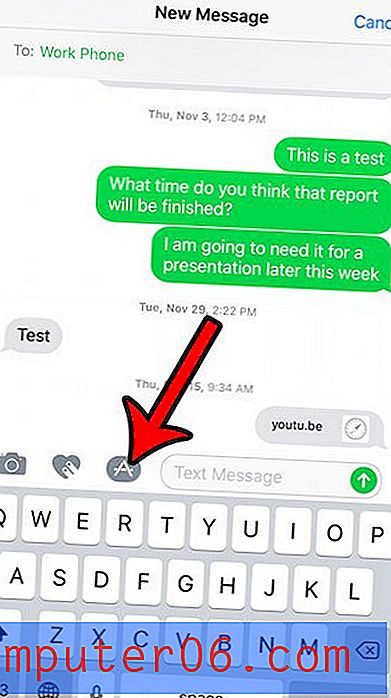
Krok 3: Klepněte na ikonu mřížky.
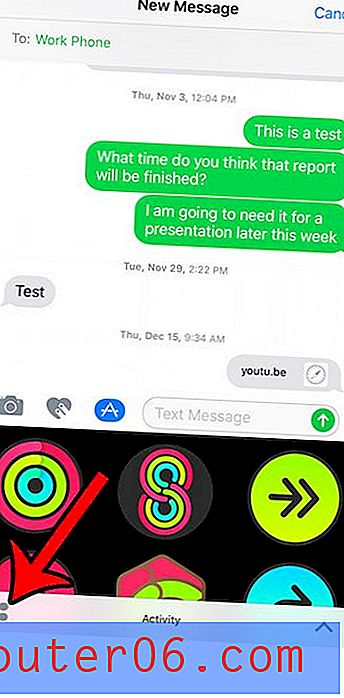
Krok 4: Klepněte na ikonu + .
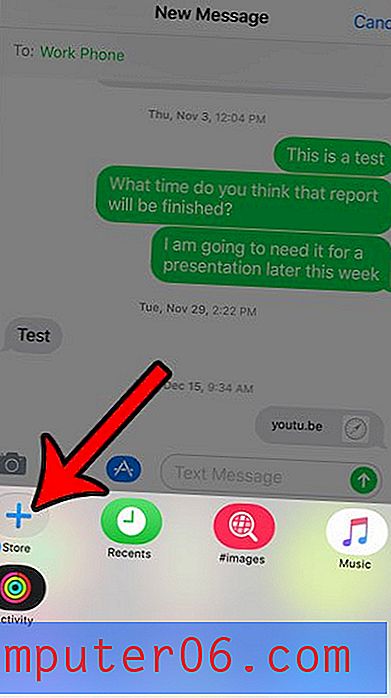
Krok 5: Vyberte aplikaci nebo hru, kterou chcete nainstalovat do iMessage.
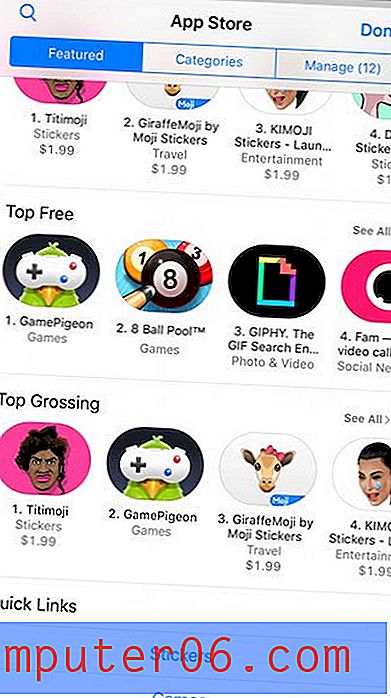
Krok 6: Klepněte na ikonu Získat a poté klepněte na tlačítko Instalovat . Pokud se pokoušíte nainstalovat placenou aplikaci, může se místo Get zobrazit cena.
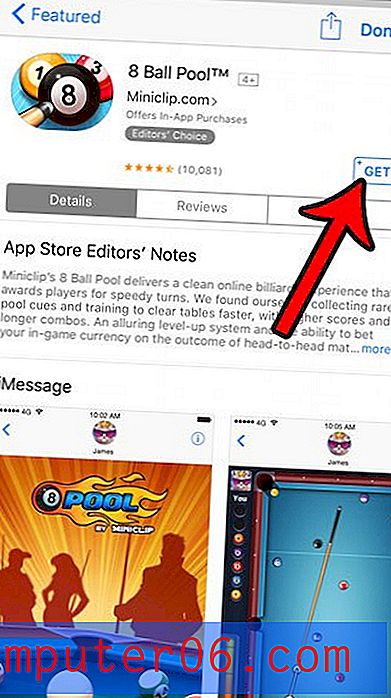
Krok 7: Znovu klepněte na ikonu A nalevo od pole zprávy a poté vyberte aplikaci, kterou jste právě nainstalovali, a začněte ji používat nebo hrát.
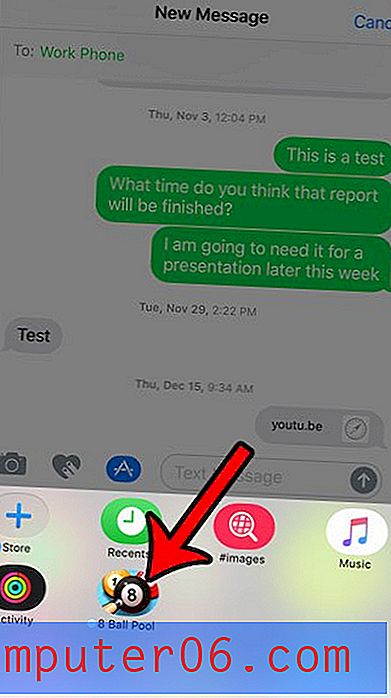
Nejste si jisti, co určuje rozdíl mezi textovou zprávou a zprávou iMessage, nebo máte problémy s jejich rozlišením? Přečtěte si další informace o modrých a zelených zprávách, které odesíláte na svém iPhone, a zjistěte, co každá z těchto různých barev naznačuje.